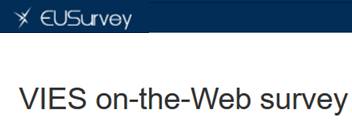Nous vous invitons à lire le guide dans lequel nous montrons avec quelle rapidité et efficacité vous pouvez vérifier les entrepreneurs dans le système VIES, en utilisant le EU VAT Checker Application (GUI) disponible sur le viesapi.eu portail.
Une description détaillée de toutes les fonctions disponibles pouvant être utilisées dans VIES Checker est incluse dans le Documentation languette.
Étape 1 – Téléchargement de l'application
Le téléchargement de l'application est très facile, il suffit d'aller sur le Téléchargements onglet [1] et cliquez sur le EU VAT Application Checker (GUI) pour plus d'informations ou Download bouton [2] pour lancer le téléchargement.
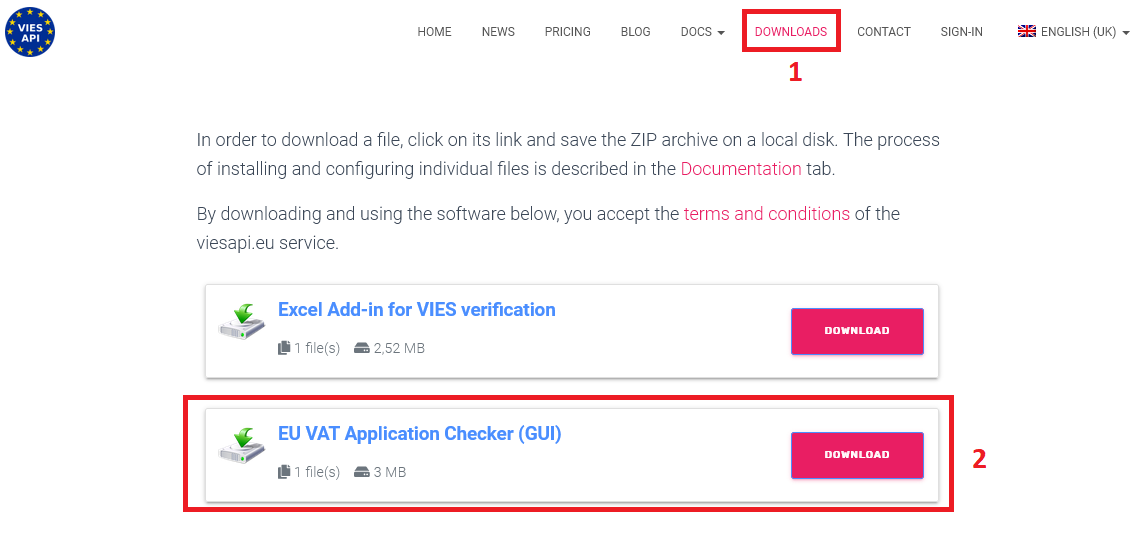
Étape 2 – Lancement de l'application et chargement du fichier CSV
Après avoir téléchargé et décompressé le contenu du fichier ZIP, lancez l'application en double-cliquant sur le viesapi-app.exe dossier.
Attention! L'application ne nécessite pas d'installation et peut être exécutée sous le compte d'un utilisateur ordinaire.
Pour charger un fichier, vous devez cliquer sur le Load file [3] dans le menu supérieur, réglez le filtrage de CSV fichiers, sélectionnez le test.csv dossier [4] et appuyez sur Open [5] bouton.
L'exemple de fichier utilisé dans ce didacticiel est joint au package ZIP et est disponible dans le répertoire où l'application a été décompressée.
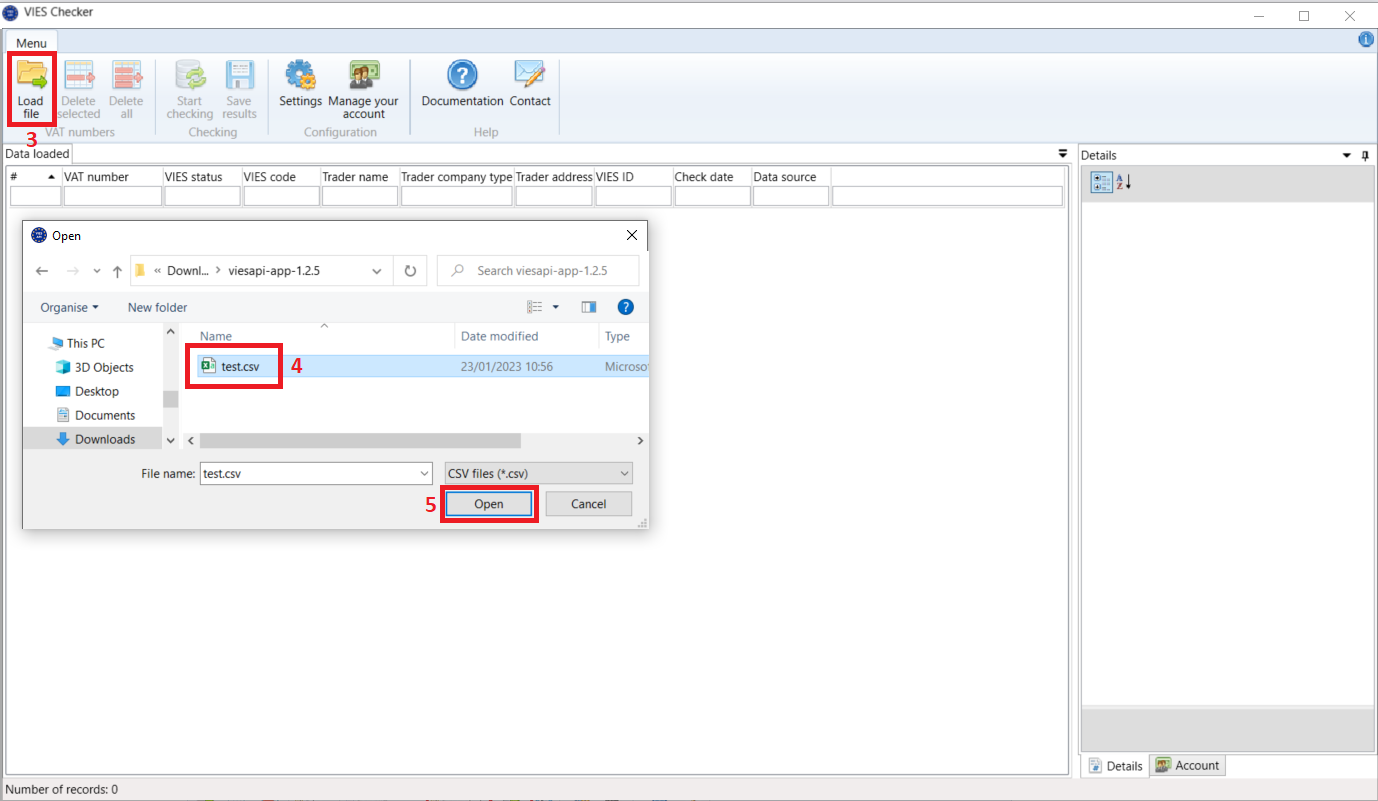
Étape 3 - Lancement de la vérification des numéros de TVA de l'UE
Après avoir chargé le fichier, appuyez simplement sur Start checking bouton [6]:
Une fenêtre de progression [7] sera lancé, dans lequel, une fois la vérification de tous les enregistrements terminée, l'état de l'ensemble du processus sera affiché.
Le numéro de TVA intracommunautaire du client vérifié dans VIES sera affiché dans le VIES Status colonne [8]:
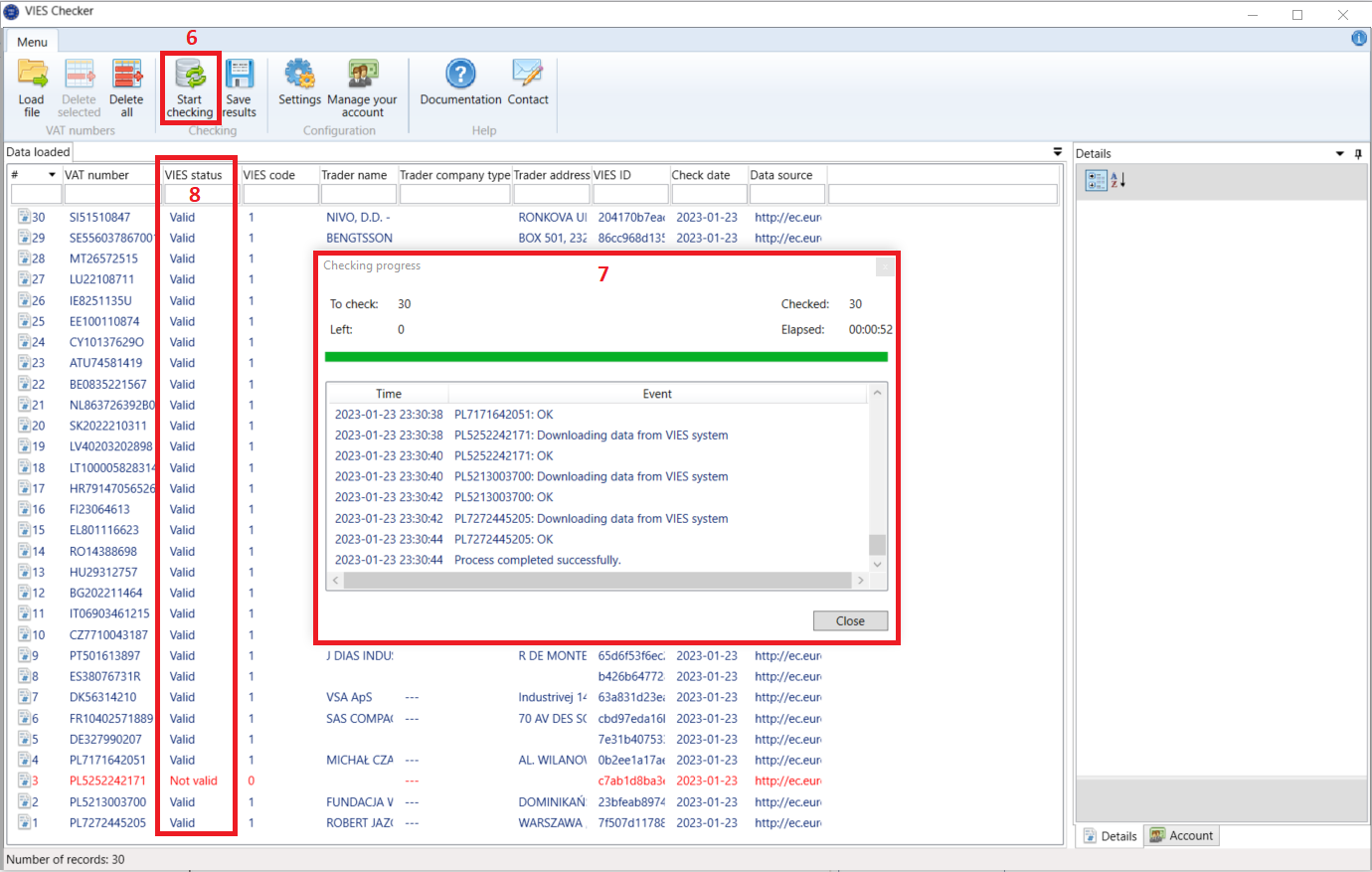
Après avoir cliqué sur une ligne donnée [9], toutes les informations et statuts [11] lié à la société sélectionnée s'affichera dans Details [10] onglet, comme illustré dans la figure ci-dessous :
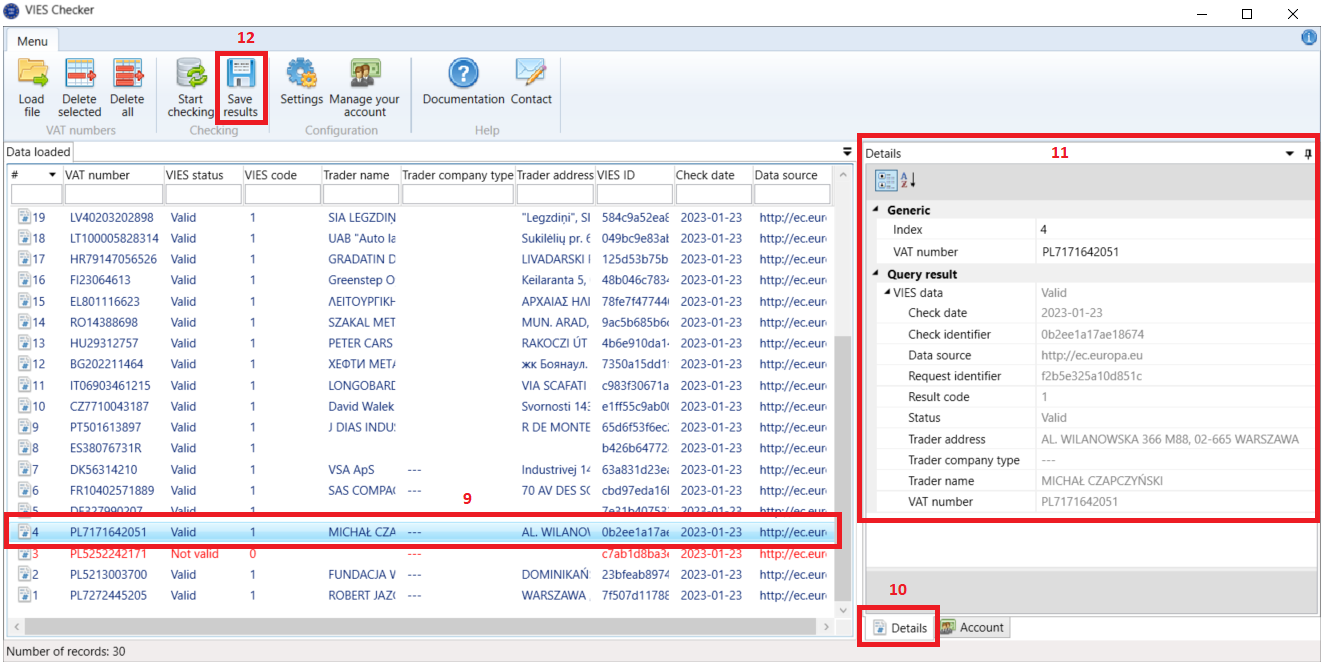
En appuyant sur le Save results bouton [12], vous pouvez enregistrer rapidement toutes les données obtenues sous forme de feuille Excel.